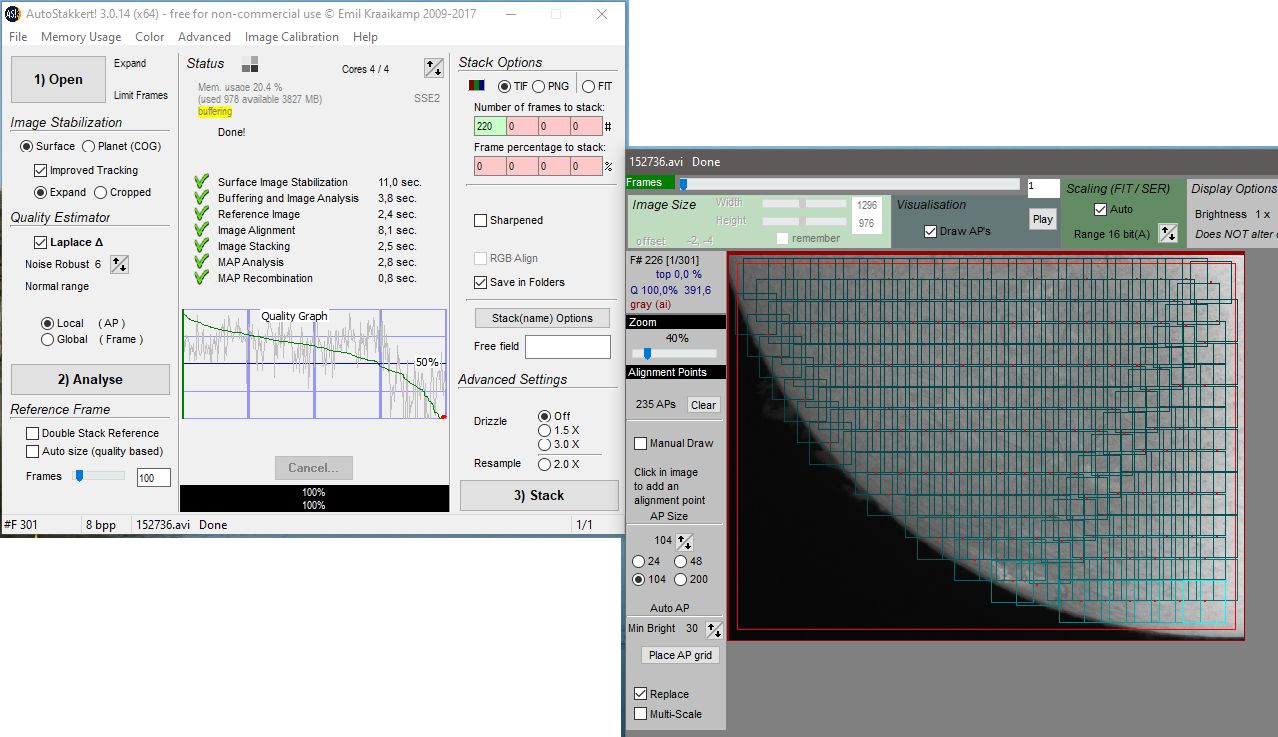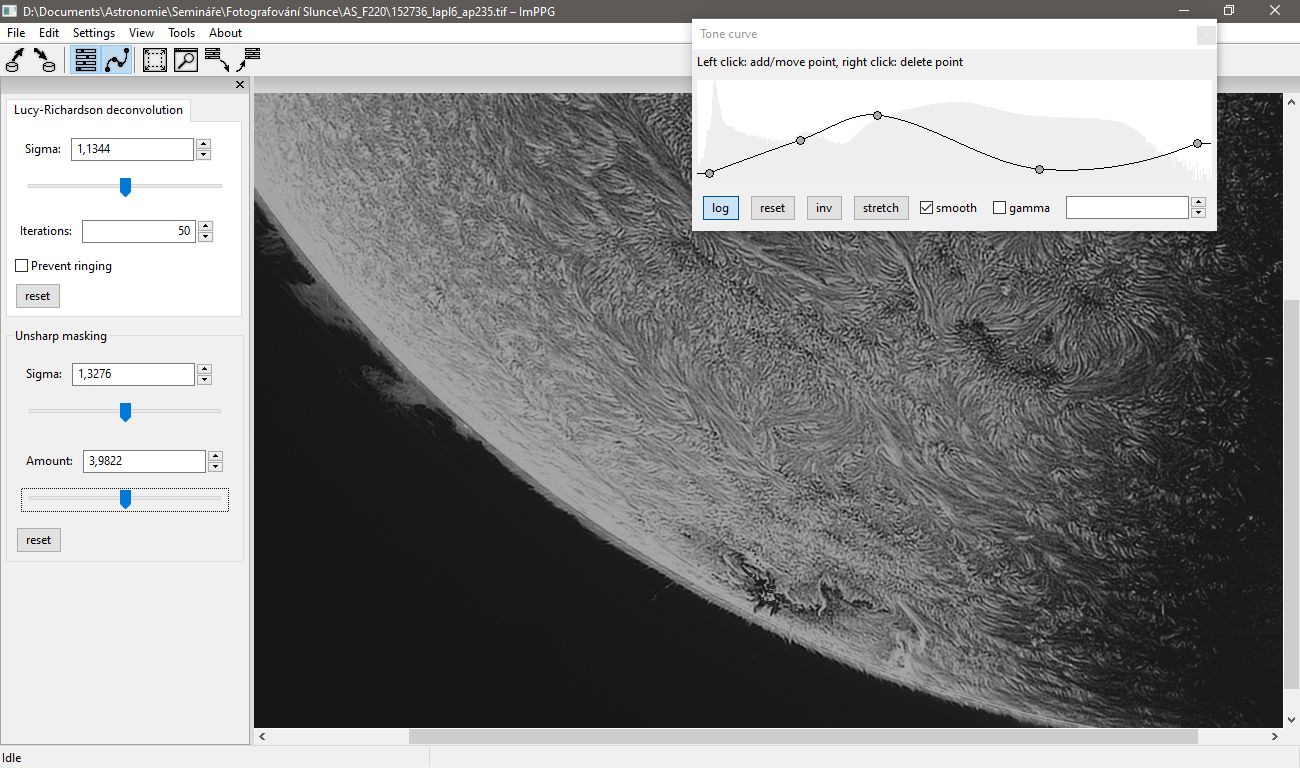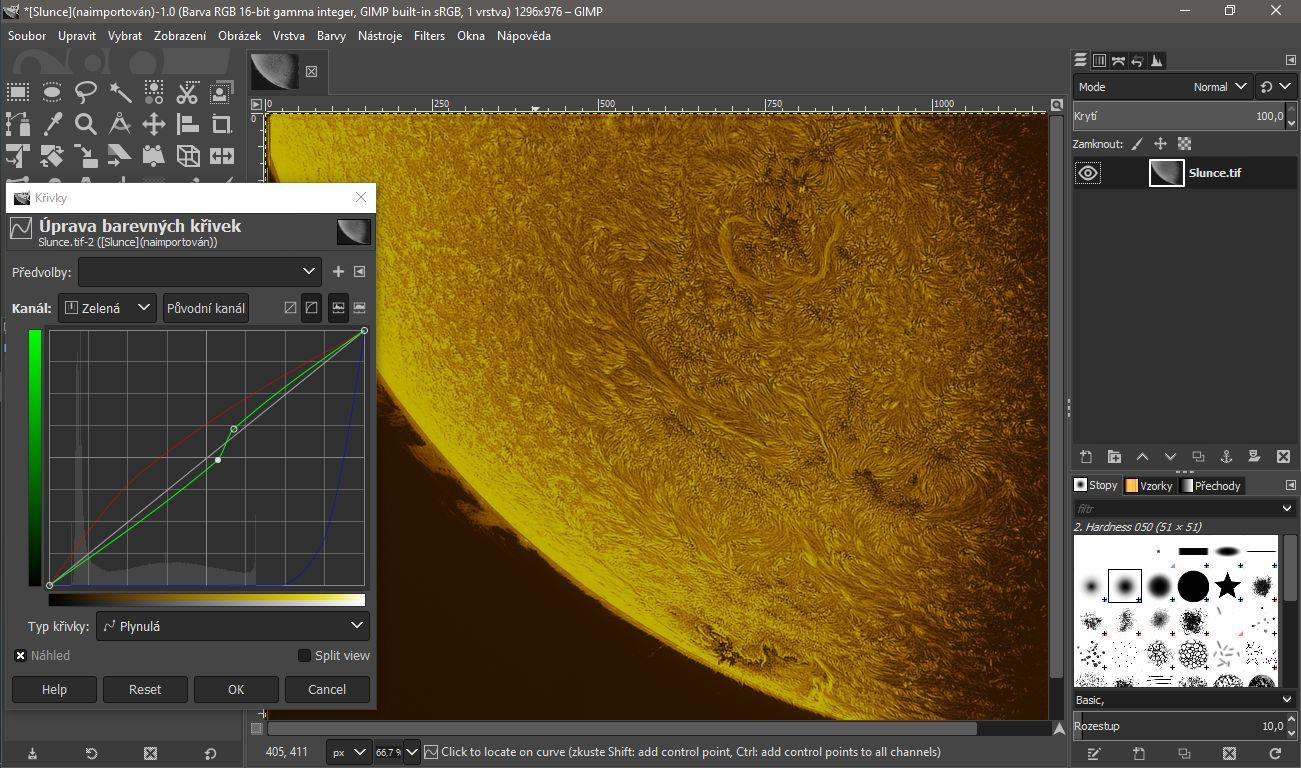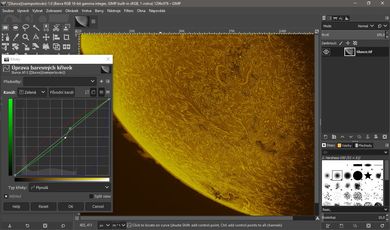 Ze semináře sluneční fotografie přináším rychlo-návod na úpravy fotografií Slunce pomocí free programů AutoStakkert, ImPPG a Gimp.
Ze semináře sluneční fotografie přináším rychlo-návod na úpravy fotografií Slunce pomocí free programů AutoStakkert, ImPPG a Gimp.
Provedené kroky:
- Fotografování – Fire Capture;
- složení snímků – AutoStakkert;
- dekonvoluce a ostření – ImPPG;
- finální úpravy – GIMP.
Fotografování – Fire Capture
Fotografování provedeme např. pomocí kamer ZWO a dalekohledu a filtrem H-α, Ca II H, K případně jiných. Můžeme využít i specializovaných dalekohledů obsahující filtry ERF, etalon a např. filtr pro zdůraznění granulace – 540 nm.
V každém případě nebudeme Slunce fotografovat, ale točit video (kontejner .AVI). Tím získáme velké množství snímků, které budeme dále zpracovávat. Čas expozice jednoho snímku se snažíme co nejvíce minimalizovat. To z toho důvodu, že jevy na Slunci jsou velmi rychlé. Hodnoty Gain a Gama nastavíme na střední hodnoty.
Časové rozložení snímků – maximální řada – je v případě celého disku cca 10 minut, u menší části disku max. 30 sekund.
Složení snímků – AutoStakkert
- Otevřeme video .AVI;
- vybereme Image Stabilization – Surface; zatrhneme Improved Tracking;
- v náhledu vybereme kontrastní část – stiskneme Ctrl+levé tlačítko myši;
- nastavíme Quality Estimator – Noice Robust > 6;
- klikneme na tlačítko Analyse;
- odškrtneme Reference Frame – Auto size (nicméně není nutné);
- Stack Options – v řádcích vyplníme [220 0 0 0]# [0 0 0 0]%; (číslo znamená počet použitých zdrojových obrázků – zobrazeno v náhledu vlevo nahoře)
- v náhledovém okně se snažíme nastavit AP Size tak, aby APs bylo kolem 200; klikneme na tlačítko Place AP grid;
- v hlavním okně klikneme na tlačítko Stack; v adresáři se zdrojovými soubory je nově vytvořen adresář AS_F220 (číslo znamená počet použitých zdrojových obrázků – viz bod „7“) obsahující výsledný soubor .TIF.
Dekonvoluce a ostření – ImPPG
Výsledný soubor budeme dále zpracovávat programem ImPPG.
Nejprve vybereme v náhledu menší kontrastní část. Posuvníky Sigma se snažíme docílit takového výsledku, který se nám líbí. K tomu můžeme také použít změnu tonální křivky, kterou zobrazíme v logaritmickém měřítku.
Pokud jsme s úpravami spokojeni, aplikujeme změny na celý obrázek – Edit >Select (and process all). Výsledek uložíme jako 16bit TIFF.
Finální úpravy – GIMP
GIMP použijeme pro finální úpravy obrázků, jako je jeho obarvení.
Nejprve tedy obrázek uložený v ImPPG otevřeme. Obrázek je uložen v odstínech šedi, proto ho převedeme do barevného prostoru RGB – Obrázek > Režim > RGB.
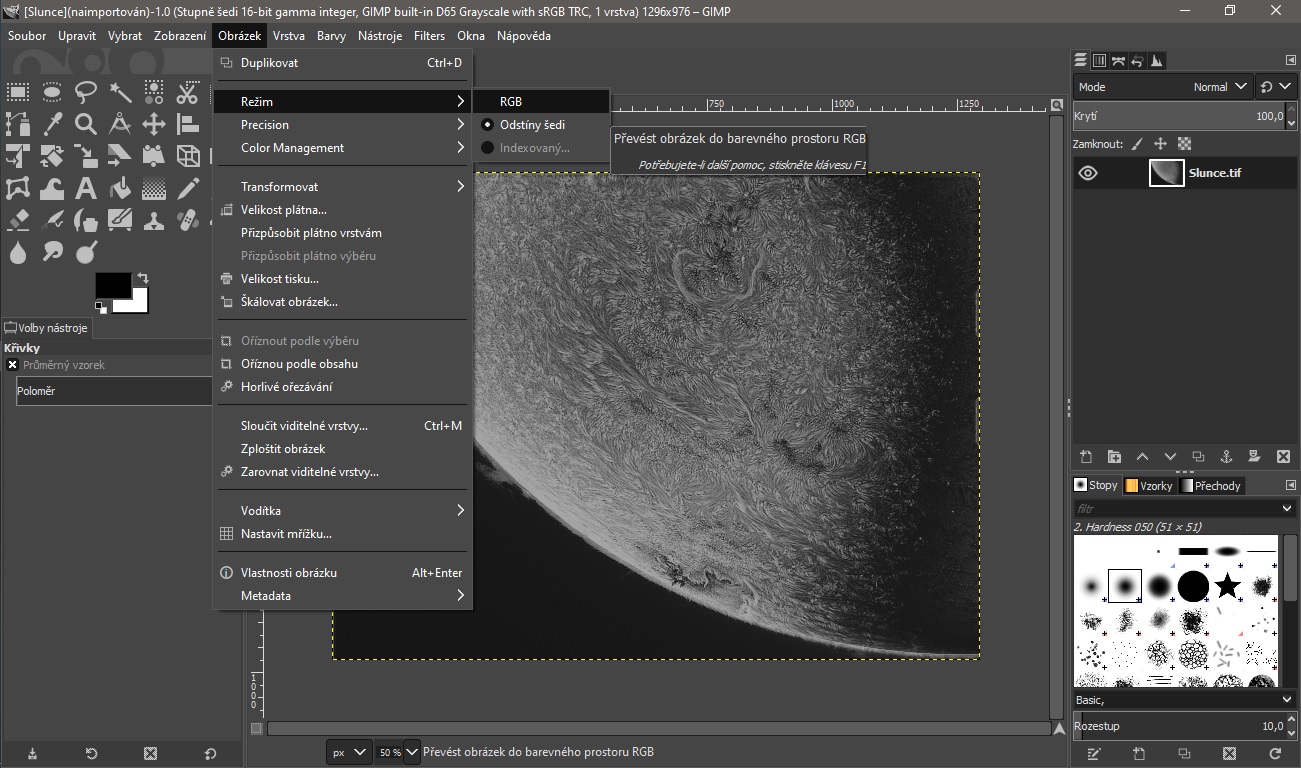 Obrázek dobarvíme pomocí úpravy barevných křivek – Barvy > Křivky. Vždy vybereme konkrétní kanál (červená, modrá, zelená) a s tím pracujeme.
Obrázek dobarvíme pomocí úpravy barevných křivek – Barvy > Křivky. Vždy vybereme konkrétní kanál (červená, modrá, zelená) a s tím pracujeme.
… a máme v pár krocích hotovo. Podobně můžeme zpracovávat videa s planetami a Měsícem.